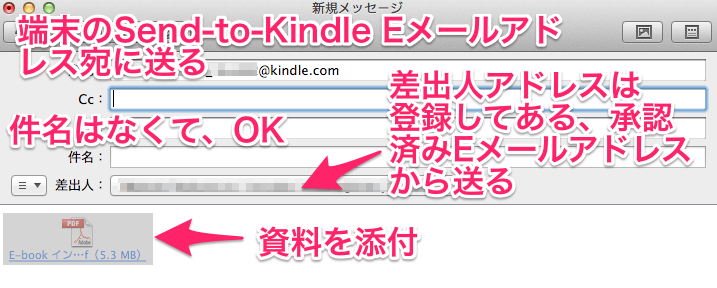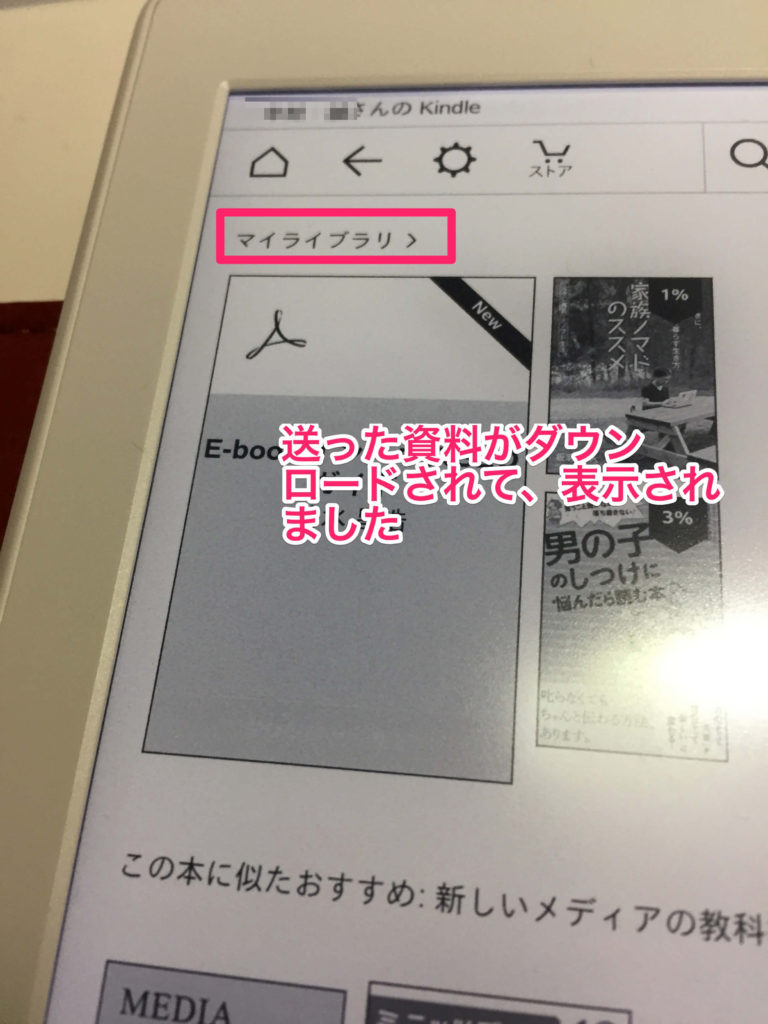Kindle Paperwhiteを使っています。
紙のような感覚で、目に優しいので、長時間読んでも目が疲れません。
Amazon Prime会員向けサービスで、読み放題サービスのPrime Readingが日本でも始まり多くの本が無料で読めるようになったのですが、ネットに公開されている資料や自作、自炊のPDFをKindleで読みたい時もあります。
Kindleに保存できれば、電子媒体として持ち歩けるもの便利です。
USBを使って直接Kindleにコピーする方法でなく、パソコンからメールに添付して送る事によって、Kindleに保存する手順をまとめました。
Kindleで、自作、自炊のPDFの資料を読む手順
Wi-Fiを利用して、資料をKindleに送る
1.下記のサイトから、myKindleへアクセスします。
Amazon mykindle
2.ログインします。
3.コンテンツと端末の管理
「コンテンツと端末の管理」が表示されるので、設定を選択します。
4.パーソナル・ドキュメント設定
少し下にスクロールすると、「パーソナル・ドキュメント設定」があります。
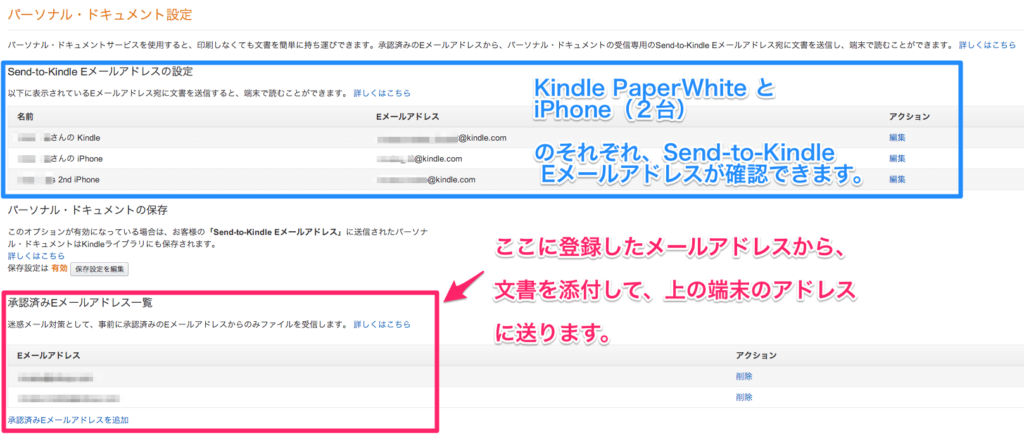
「Send-to-Kindle Eメールアドレスの設定」の部分に端末毎に割り当てられた、メールアドレスが確認できます。
資料を添付して送るメールアドレスはあらかじめ登録しておく必要があるので、「承認済みEメールアドレスを追加」で登録しておきます。
5.メールに添付して、Kindleに送信
メーラーを起動して、Kindleに送る資料を添付します。
送信先は、端末の「Send-to-Kindle Eメールアドレス」を指定します。
差出人は、「承認済みEメールアドレス」に登録したメールアドレスを指定します。
件名は、特に指定しなくても大丈夫です。
6.Kindleで確認